Comment définir la priorité d'un message électronique dans Outlook

La plupart d'entre nous recevons beaucoup d'e-mails et les messages importants peuvent être ignorés dans notre longue liste de messages. Si vous envoyez un message qui nécessite une attention en temps opportun, vous pouvez définir la priorité du message, ce qui permet au destinataire de le trouver rapidement.
Pour envoyer un message électronique prioritaire, assurez-vous que l'onglet "Accueil" est actif et cliquez sur "Nouvel e-mail".
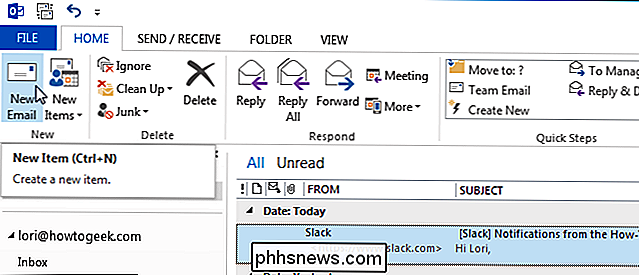
Entrez l'adresse e-mail du destinataire, la ligne d'objet et le corps du message. Assurez-vous que l'onglet "Message" est actif
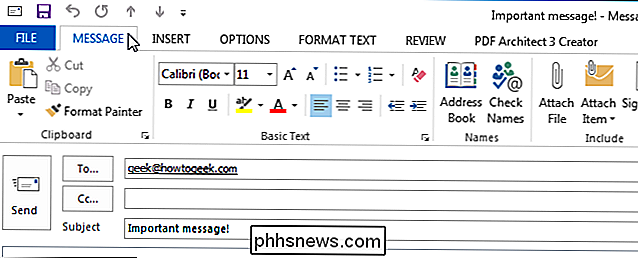
Dans la section "Tags" de l'onglet "Message", cliquez sur "Importance élevée", si le message a une priorité élevée. Vous pouvez également affecter une "faible importance" à un message. C'est pratique si le message n'est pas aussi important, mais vous voulez toujours que le destinataire puisse le trouver rapidement dans sa liste d'emails.
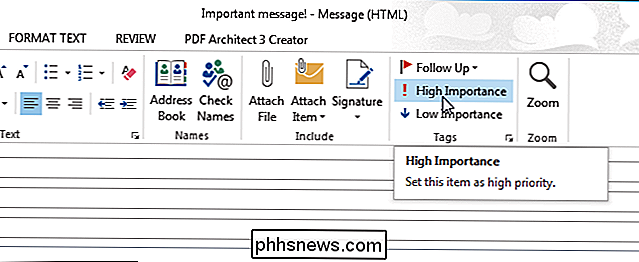
Pour attribuer une priorité à un email, vous pouvez également cliquer sur le "Message Options "dans la section" Balises "
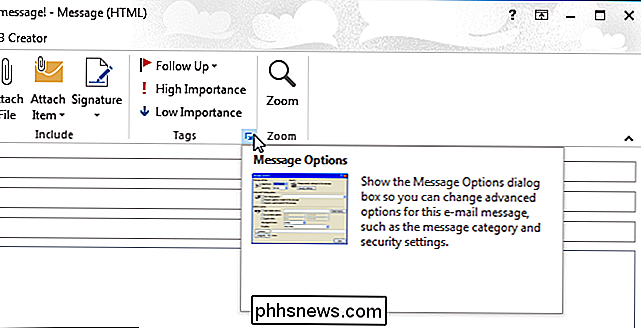
La boîte de dialogue" Propriétés "s'affiche. Dans la section "Paramètres", sélectionnez une option dans la liste déroulante "Importance" pour définir la priorité.
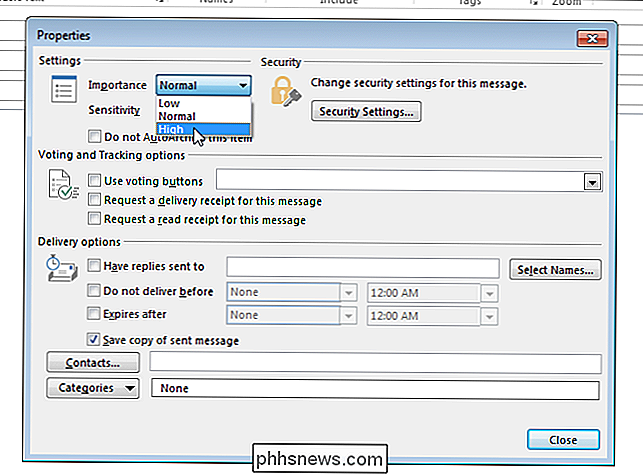
Vous pouvez également sélectionner la "Sensibilité" du message dans la section "Paramètres". Cliquez sur "Fermer" une fois vos sélections effectuées.
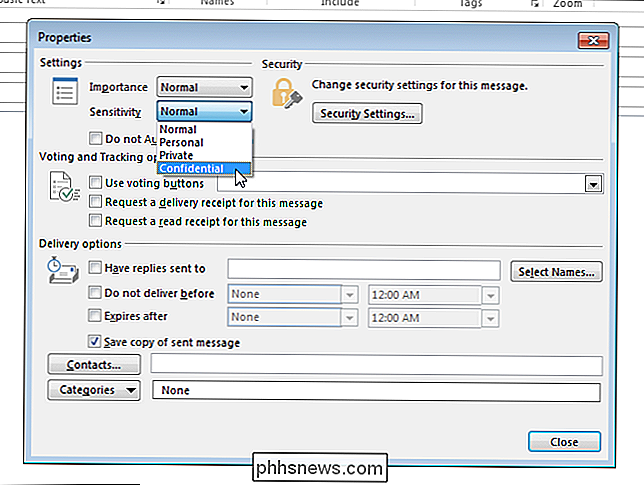
Les messages à priorité élevée reçus dans Outlook sont marqués d'un point d'exclamation rouge dans la première colonne ("Importance") et les messages à priorité faible sont marqués d'une flèche bleue.
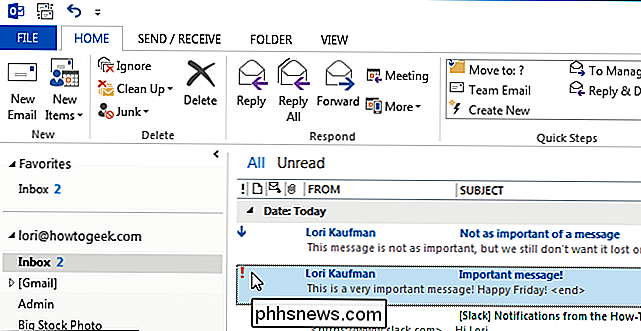
Ces marques facilitent la recherche de messages en fonction de la priorité ou de l'importance. Vous pouvez également cliquer sur l'en-tête de colonne ("!") Pour classer vos messages par importance.
La barre de menu du système d'exploitation d'Apple est vraiment old school; ça fait longtemps qu'il y a eu Macintoshes. La barre de menu est extensible, bien que certains utilisateurs puissent ne pas réaliser à quel point, nous allons vous montrer les nombreuses façons dont vous pouvez y ajouter des fonctionnalités.

Comment utiliser l'application Appareil photo Windows 10
Windows 10 a une application appelée Appareil photo qui vous permet d'utiliser votre webcam pour enregistrer des vidéos et prendre des photos. C'est certainement mieux que d'avoir à télécharger un logiciel d'enregistrement de webcam tiers. Dans cet article, je vais vous guider à travers le processus d'utilisation de l'application et l'ajustement des différents paramètres.L'u



